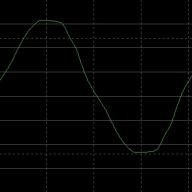Jucătorii pasionați probabil au întâlnit sau cel puțin au auzit despre tehnologii numite SLI și Crossfire, care sunt denumite de obicei sistemul grafic al unui computer sau laptop. În cele mai multe cazuri, astfel de termeni se aplică mai mult sistemelor staționare (acest lucru va fi discutat puțin mai târziu). Cu toate acestea, uneori, pentru funcționarea normală a computerului, va trebui să știți cum să dezactivați Crossfire sau SLI atunci când astfel de moduri nu sunt utilizate. Despre asta vom vorbi acum.
SLI și Crossfire: concepte generale
Probabil că merită să începem cu faptul că, din punctul de vedere al tehnologiilor informatice moderne, SLI și Crossfire sunt moduri specializate care suportă instalarea a două sau mai multe plăci video pe un computer.
În sistemele staționare, două adaptoare video independente sunt pur și simplu introduse în sloturi speciale situate pe placa de bază. Uneori puteți întâlni o situație în care placa de bază are deja un chipset grafic integrat, ca să spunem așa, „cusut” în placă, iar altul este instalat în paralel cu acesta.
Acum ne vom opri asupra ambelor moduri mai detaliat și, în același timp, vom analiza cum să dezactivați Crossfire (SLI) folosind mai multe metode simple dacă este necesar, mai ales că ambele moduri sunt practic aceleași în tehnologia de operare.
Ce este SLI?
Tehnologia SLI, care presupune instalarea mai multor adaptoare grafice într-un sistem, a fost dezvoltată de nVidia și presupune utilizarea cardurilor doar de la acest producător.

În principiu, acest mod poate fi numit un fel de adaptor electronic condiționat care conectează două adaptoare video, permițându-le să-și combine capacitățile într-unul singur.
Ce este Crossfire?
Crossfire este o analogie completă a tehnologiei SLI, dar autorul acestei dezvoltări aparține nu mai puțin faimoasei corporații AMD.

Un fapt interesant este că, după cum arată practica, combinarea a două sau mai multe plăci video AMD în Crossfire este mult mai ieftină decât utilizarea unui bridge SLI la instalarea plăcilor nVidia. În plus, tehnologia nVidia nu permite instalarea unor astfel de pachete pe toate plăcile de bază la rând. Dar dacă luăm în considerare întrebarea cum să dezactivăm SLI-Crossfire Dual Graphics, soluția în ambele cazuri va fi aceeași. Dar mai întâi, să ne uităm la câteva caracteristici ale utilizării lor.
Caracteristici de conectare a plăcilor video în modurile SLI și Crossfire
În primul rând, fiecare utilizator al unui sistem informatic trebuie să înțeleagă clar că conectarea a două sau mai multe adaptoare grafice la placa de bază este posibilă numai în cazurile în care placa de bază în sine acceptă această caracteristică.

De exemplu, pentru a utiliza modul SLI, placa trebuie să aibă marcajele corespunzătoare, altfel, oricât ați încerca să instalați două carduri pe ea, acestea nu vor funcționa împreună. Același lucru este valabil și pentru utilizarea simultană a unui adaptor discret și integrat. Aici va trebui să vă mulțumiți doar cu unul dintre ele.
În al doilea rând, ar trebui să acordați atenție faptului că, pentru a lucra împreună cu tehnologia SLI, puteți instala numai plăci video bazate pe aceleași cipuri (de exemplu, seriile nVidia GTX 970 și 980, chipset-uri din seria Titan sau două plăci GT identice etc. . .). Vă rugăm să rețineți: o combinație de 9600 GT și 9800 GT nu va funcționa.
Este o problemă diferită când sunt folosite carduri Radeon. Aici puteți utiliza configurații „multi-cip”, de exemplu, Radeon 2600 și 1950. Foarte des, plăcile din seria R9 sunt folosite pentru a crește performanța sistemului grafic. Într-adevăr, astfel de perechi vă permit să utilizați capabilități maxime pentru jocuri cu rezoluție Full HD sau 2k. Unii utilizatori folosesc astfel de combinații pentru a crește frecvența generală a storyboard-ului, de exemplu, pentru a obține mai mult de 80 de fps (cadre pe secundă).

În al treilea rând, nu uitați că pentru cardurile SLI trebuie folosit un adaptor special, care trebuie furnizat fie cu cardul, fie cu placa de bază. Fără el, cele două cărți din nou nu vor funcționa împreună.
Mituri despre utilizarea modului Dual Graphics pentru a crește performanța grafică
Unii utilizatori naivi instalează două carduri pentru a crește performanța, crezând că se va dubla (două carduri la bord). Este o iluzie. Creșterea productivității, după cum arată practica, rareori depășește 20-30%.
În plus, acest indicator este calculat pe baza unui card mai slab. De exemplu, dacă avem 8 GB de memorie pe un card și 2 GB pe celălalt, orice s-ar spune, utilizatorul va primi doar 2 GB la ieșire. Același lucru este valabil și pentru instalarea a două carduri, să zicem, cu 4 GB de memorie fiecare. Ieșirea va rămâne aceeași 4 GB.
Încă un punct: dacă un card este MSI și celălalt este EVGA, performanța totală va fi calculată pe baza celei cu cele mai joase frecvențe. Deci, după cum vedem, nu are rost să te măgulești.
Cum să dezactivați SLI/Crossfire folosind cea mai simplă metodă?
Acum să trecem direct la procesul de dezactivare a acestor moduri. Probabil că fiecare utilizator înțelege că întrebarea „cum se dezactivează modul Crossfire sau SLI” se rezumă la a nu folosi un al doilea adaptor grafic în sistem. Și, așa cum este deja clar, cea mai simplă soluție este să scoți pur și simplu una dintre plăcile din slotul de pe placa de bază, care se aplică computerelor desktop.
Dar chiar și pe ultrabook-urile moderne poți instala echipamente suplimentare, în special aceleași adaptoare video care, în principiu, pot folosi modul Crossfire. Cum se dezactivează una dintre cardurile de pe un laptop? La fel de ușor ca o plăcintă. Metodele descrise mai jos sunt potrivite atât pentru terminalele de computer desktop, cât și pentru laptopuri.
Cum se dezactivează modul SLI (Crossfire) pentru un adaptor discret prin BIOS?
Pentru a dezactiva ambele moduri, puteți utiliza setările BIOS. Conectarea se face prin apăsarea tastelor Del, F2, F12 etc. (totul depinde de versiunea BIOS și de dezvoltator).
Aici ne interesează fila care conține configurația numită Onboard, Integrated Devices etc. Introducem parametrii și setăm modul la Disabled (uneori Off). Asta e tot.

Puteți merge la secțiunea Avansat, unde setările modului în sine vor fi indicate dacă utilizați adaptoare discrete și nu integrate.
Folosind Device Manager
Acum să vedem cum să dezactivați Crossfire AMD sau SLI nVidia folosind instrumente standard Windows. Pentru a face acest lucru, trebuie să accesați standardul „Manager dispozitive”. Acest lucru se face fie prin „Panou de control”, fie prin „Administrare”, fie folosind comanda devmgmt.msc.

Aici trebuie să mergeți la secțiunea adaptoare video, unde vor fi indicate dispozitivele instalate. În acest caz, ca în toate celelalte situații, întrebarea cum să dezactivați SLI-Crossfire se rezumă la a face una dintre carduri inaccesibilă. Selectați cardul de dezactivat și faceți clic dreapta pentru a deschide meniul de proprietăți, unde există un buton pentru a dezactiva dispozitivul. Puteți utiliza o comandă similară direct din meniul contextual. După aceasta, nici măcar nu va trebui să reporniți sistemul.
Dezactivarea modurilor folosind utilitare „native”.
În ciuda simplității metodelor descrise, cel mai bine (și mai sigur) este să folosiți utilitare „native” pentru configurarea și gestionarea adaptoarelor grafice, care sunt instalate automat la instalarea driverelor adecvate sau instalate suplimentar.

Pentru cardurile nVidia, puteți folosi GeForce SLI Profile Tool, PhysX, Riva Tuner etc. Pentru chipset-urile AMD, utilități precum ATI Tray Tool sau ATI Catalyst Control Center și altele vor fi utile. Utilizarea lor este mai simplă, atât de mult încât nici măcar nu trebuie să parcurgeți configurația sistemului sau BIOS-ul pentru a schimba acest sau acela parametru. Dacă vă uitați la ea, această soluție la problema pe care o luăm în considerare (cum să dezactivați Crossfire/SLI) va fi mai eficientă și chiar va elimina apariția conflictelor între echipamentele instalate (din păcate, se întâmplă și acest lucru).
În loc de o postfață: ar trebui să dezactivez modul grafic dual?
Rămâne de adăugat câteva cuvinte despre oportunitatea utilizării unor astfel de moduri. De fapt, răspunsul la întrebarea: „Cum se dezactivează Crossfire (SLI)?”, cred, este deja clar. Cât despre instalarea a două sau mai multe plăci video într-un sistem și utilizarea lor simultană, există destul de multe opinii contradictorii. Faptul este că este posibil să nu obțineți o creștere a performanței prea mare, iar conflictele hardware nu sunt excluse.
Desigur, dacă sistemul nu își folosește la maximum capacitățile grafice, trebuie să dezactivați aceste moduri, deoarece funcționarea simultană a două plăci poate duce la supraîncălzirea severă a computerului, dublarea consumului de energie de către sistemul grafic (la urma urmei, sunt instalate două carduri), precum și inoperabilitatea unor jocuri, al căror cod de program pur și simplu nu acceptă astfel de moduri sau nu este pe deplin adaptat utilizării lor.
În plus, nu este recomandat să includeți pachete sub formă de carduri bugetare sau adaptoare de gamă medie. Este mai bine să cumpărați unul mai puternic în loc de două dintre acestea. Productivitatea va fi mult mai mare și vor fi mai puține probleme. Și în ceea ce privește banii, această opțiune este adesea de preferat.
Cu toate acestea, dacă te uiți la el, uneori este posibil să folosești astfel de moduri, dar în situațiile în care două carduri nu sunt utilizate, se recomandă dezactivarea uneia dintre ele și pentru aceasta trebuie să folosești un software special conceput pentru a gestiona toate cardurile. parametrii adaptoarelor grafice. Și o astfel de oprire se realizează, după cum se spune, cu un singur clic.
Mulți utilizatori de computere cu experiență, și în special jucătorii, mai devreme sau mai târziu dau peste tehnologii pentru a îmbunătăți capacitățile grafice ale dispozitivului. În diferite variante de fabricație poate fi SLI sau Crossfire, singura diferență este la producător.
Adesea, astfel de metode de schimbare a indicatorilor grafici sunt utilizate în computerele desktop, dar utilizarea lor în laptopuri este posibilă și. În continuare, vor fi discutate în detaliu fiecare dintre opțiunile de utilizare a acestei tehnologii și posibilitatea dezactivării acesteia, dacă este necesar.
Ce este SLI și Crossfire
Întregul proces de analiză a problemei actuale ar trebui să înceapă cu o analiză a conceptului general al tehnologiilor SLI și Crossfire. Sunt moduri de funcționare ale computerelor personale care fac posibilă instalarea și operarea simultană a mai multor plăci video în dispozitiv. Pentru a activa acest mod într-un computer desktop, trebuie pur și simplu să introduceți două plăci video în placa de bază, dar există cazuri în care un chipset grafic este deja încorporat în placa principală. Apoi trebuie doar să adăugați altul folosind un slot special. Fiecare dintre opțiunile posibile pentru activarea tehnologiei ar trebui examinată mai detaliat, iar apoi problema dezactivarii funcțiilor ar trebui rezolvată.
Conceptul de SLI
Această tehnologie a fost dezvoltată de nVidia doar pentru plăcile video din producția lor. Implică utilizarea simultană a resurselor mai multor plăci video, oferind utilizatorului posibilitatea de a le combina într-una singură. De fapt, tehnologia în cauză este un fel de adaptor care conectează mai multe adaptoare grafice.
Conceptul de foc încrucișat
Această tehnologie, în principiu, este absolut similară cu cea anterioară, singura diferență este la dezvoltatori. Tehnologia Crossfire a fost prezentată lumii de către reprezentanții campaniei AMD. Utilizatorii vor fi interesați de informații despre beneficiile materiale ale acestei tehnologii. La urma urmei, achiziționarea și combinarea a două adaptoare video din această campanie va costa mult mai puțin decât achiziționarea mai multor plăci video de la nVidia. În plus, versiunea mai scumpă a combinației de adaptor grafic nu are capacitatea de a fi activă pe nicio placă de bază. Deși procesul de decontaminare a oricărei versiuni a unui astfel de pod va fi același. În primul rând, să ne uităm la caracteristicile modului în care funcționează tehnologia.
Specificul tehnologiilor de conectare
Principalul lucru în realizarea acestui proces este o placă de bază potrivită pentru acesta. Nu toate modelele acceptă această caracteristică, așa că ar trebui mai întâi să vă familiarizați cu capacitățile sistemului. Placa de baza trebuie sa aiba marcajele corespunzatoare, in caz contrar, chiar daca sunt mai multe sloturi, placile video nu vor functiona in perechi. Același sistem se aplică și pentru instalarea adaptoarelor discrete și integrate; există opțiunea de a folosi doar unul dintre ele.
De asemenea, trebuie menționat că tehnologia oferită de nVidia permite funcționarea combinată doar pentru plăcile video produse pe aceleași cipuri. Adică, acestea pot fi două modele complet identice, sau cel puțin reprezentanți ai aceleiași serii. Alte opțiuni de conectare pur și simplu nu vor funcționa. Dar atunci când se folosesc plăci video Radeon, situația se schimbă radical. Nu contează deloc ce configurații au adaptoarele grafice. Reprezentanții seriei R9, de exemplu, care lucrează în perechi, oferă computerului posibilitatea de a folosi maximul din jocuri. Mulți utilizatori ai unor astfel de combinații cresc frecvența storyboard-urilor, obținând performanțe ridicate.
În plus, pentru a utiliza podul SLI, trebuie să atașați un adaptor special. Poate veni la pachet cu o placă video care acceptă această caracteristică sau la pachet cu adaptorul grafic în sine. Fără instalarea acesteia, tehnologia nu va funcționa.
Concepții greșite despre modul grafică duală
Mulți începători, fără a înțelege pe deplin toate complexitățile creșterii productivității, trag astfel concluzii pripite. Din anumite motive, utilizatorii cred că dacă instalezi un bridge cu două plăci video identice, performanța se va dubla și, respectiv, aceeași cu alte opțiuni de combinare. Dar, de fapt, creșterea are loc doar cu douăzeci până la treizeci de procente și apoi se bazează pe performanța celui mai slab adaptor. Iată un exemplu izbitor: dacă instalați două plăci video cu o capacitate de memorie de opt gigaocteți și ceilalți doi gigaocteți, atunci în cele din urmă utilizatorul nu va primi mai mult de doi gigabytes de ieșire. O situație similară se întâmplă cu cardurile care au aceeași cantitate de memorie. Ieșirea va fi un indicator al unuia dintre ele. Aceeași caracteristică se aplică nu numai memoriei. De exemplu, dacă plăcile MSI și EVGA sunt instalate simultan, frecvența totală de ieșire va fi calculată folosind cea mai mică valoare. În general, nu ar trebui să puneți mari speranțe într-o astfel de tehnologie.
Dezactivarea tehnologiilor
După o revizuire detaliată a principalelor funcții și capabilități ale SLI și Crossfire, este timpul să trecem direct la subiectul articolului. Este clar că tot scopul dezactivării acestor moduri se rezumă la scoaterea uneia dintre plăcile video. Când lucrați cu un computer desktop, aceasta nu va fi o problemă. Trebuie doar să scoateți un adaptor grafic din slot și problema va fi rezolvată. Această metodă poate fi numită mecanică și în același timp cea mai simplă, dar întrebarea rămâne deschisă dacă acest mod de operare este activ pe laptop. Modelele moderne de laptopuri au și posibilitatea de a instala adaptoare video suplimentare și, în special, tehnologia Crossfire. Astfel, scoaterea mecanică a plăcii video nu va funcționa aici; trebuie să utilizați o altă metodă. În continuare, vom lua în considerare opțiunile software pentru rezolvarea problemei.
Dezactivarea tehnologiei prin BIOS
Această metodă este potrivită pentru ambele variante ale funcției. Un sistem de bază de intrare/ieșire a datelor este prezent pe orice dispozitiv și cu ajutorul lui puteți rezolva o mulțime de probleme. Mai întâi trebuie să vă autentificați, acest lucru se face prin apăsarea butonului când porniți computerul. Care depinde de versiunea sistemului de bază, cel mai adesea este Del. După conectare, trebuie să mergeți la meniul din fila Avansat, dacă utilizați un adaptor discret și vizavi de adaptorul grafic, setați setările necesare. Când utilizați un sistem integrat, trebuie să găsiți fila Onboard sau Integrated Devices și să specificați Disabled sau pur și simplu Off în parametri, totul depinde, din nou, de versiune. Desigur, această opțiune nu este complicată, dar dacă utilizatorul are probleme în înțelegerea limbii engleze, atunci este posibil să nu poată găsi singur parametrii necesari. În acest caz, va trebui să luați în considerare o altă metodă.
manager de dispozitiv
Pentru a rezolva problema, puteți utiliza instrumente standard ale sistemului de operare instalat. Windows permite utilizatorului să configureze în mod independent utilizarea tuturor dispozitivelor instalate prin „Manager dispozitive”. Îl puteți găsi folosind „panoul de control” sau „administrare”. Pentru utilizatorii avansați, puteți sugera introducerea devmgmt.msc în linia de comandă. După deschiderea ferestrei necesare, trebuie să găsiți o secțiune în ea care indică plăcile video instalate. Acum pur și simplu selectați adaptorul care trebuie dezactivat și faceți clic dreapta pe el pentru a deschide meniul de proprietăți. Are un buton pentru a opri dispozitivul. Asta e tot, de fapt. Această metodă de dezactivare a modului SLI-Crossfire nu necesită nici măcar o repornire ulterioară a sistemului pentru a activa noile setări. În plus, puteți executa această comandă direct din meniul contextual.
Dezactivare prin programe standard
În ciuda simplității utilizării metodelor de mai sus, cea mai sigură este încă utilizarea programelor „native” care sunt instalate pe computer împreună cu driverele pentru adaptorul grafic. De asemenea, utilități similare pot fi adăugate în sistem suplimentar. Astfel de programe sunt extrem de ușor de utilizat și utilizatorul nu trebuie să efectueze nicio acțiune suplimentară pentru a modifica parametrii. Utilizarea acestei metode este mai eficientă; în special, elimină posibilele conflicte între echipamente.
Concluzie
În general, toate opțiunile posibile pentru dezactivarea modurilor SLI-Crossfire au fost discutate mai sus. Dar după ce am luat în considerare toate detaliile despre cum funcționează o astfel de tehnologie, întrebarea devine relevantă: este nevoie de un astfel de sistem? Există multe opinii diferite atât în sprijinul acestor regimuri, cât și împotriva lor. Faptul este că nu ar trebui să vă așteptați la câștiguri semnificative de performanță și, în plus, poate apărea un conflict hardware. Funcționarea simultană a mai multor plăci video crește prea mult temperatura din unitatea de sistem, supraîncălzind-o. Un dezavantaj este consumul crescut de energie atunci când funcționează în acest mod, deoarece două carduri, orice s-ar spune, „mănâncă” mai mult de unul. În plus, nu toate jocurile acceptă această tehnologie și este posibil să nu ruleze pur și simplu pe un sistem cu SLI-Crossfire.
Având în vedere că performanța de ieșire este egală cu cea a unei plăci video mai proaste, cea mai bună opțiune ar fi să achiziționați una puternică pentru aceiași bani ca două mai slabe. Astfel, performanța sistemului va fi cu siguranță crescută și nu vor apărea probleme inutile. Desigur, în unele cazuri, este necesară utilizarea punților între mai multe plăci video. Principalul lucru este să opriți adaptorul video suplimentar în timp util atunci când nu le folosiți, pentru a evita supraîncălzirea sistemului și creșterea consumului de energie. Este indicat să folosiți software specializat, deși dacă nu este disponibil, puteți utiliza și alte metode. Exact care au fost deja descrise în detaliu astăzi.
Înainte de a descrie modificarea, observăm că această metodă a fost testată în detaliu pe următoarele sisteme:
Intel P965 (ASUS P5B Deluxe) + 2 x GeForce 6600LE de xDevs.com
Intel P45 (ASUS MAXIMUS II Formula) + 2 x GeForce 9800GTX + de sveetsnelda
Intel X48 (Gigabyte X48T-DQ6) + 2 x GeForce GTX 260 216sp de la DeDaL
Intel X48 (ASUS P5E64WS Evolution) + 2 x GeForce 7900GS de la Xtremelabs.org
Intel X38 (ABIT IX38QuadGT) + 2 x GeForce GTX 260 de la TheWolf
Intel P55 (ASUS MAXIMUS III Formula) + 2 x GeForce 6600LE de xDevs.com
Intel P45 (ASUS P5Q Deluxe) + 2 x GeForce GTX 285 de la Death or Glory
Intel X48 (ASUS Rampage Extreme) + 2 x GeForce 6800Ultra de la Turrican
Intel P45 (Gigabyte EP45-UD3P) + 2 x GeForce 8800GT (Win7 32 biți)
Intel P45 (Gigabyte EP45-DS4) + 2 x GeForce GTX 260 de cxghjcqr
Intel P965 (Gigabyte P965-DQ6) + 2 x GeForce 6600LE de la TiN
Intel X48 (DFI LP LT X48) + 2 x GeForce 7900GS de la TiN
Intel X48 (ASUS Rampage Formula) + 2 x GeForce 9800GTX de la Ghostleader
AMD 790X (Gigabyte GA-MA790X-UD4P) de la akula
AMD 790X (DFI LP DK 790FXB-M2RS) + 2 x GeForce 9800GT de la aGeoM
Intel P35 (Abit IP35ProXE) + 2 x GeForce GTX 260 (192sp + 216sp) de la TheWolf
Intel 5520 (Supermicro X8DAH+) + 2 x Quadro FX 4800 (GT200GL) pe Windows 2008 R2 de derGhostrider
AMD 790FX (ASUS Crosshair III Formula) + 2 x GeForce 9800GT de la aGeoM
În ciuda listei mici (încă), modificarea vă permite să rulați SLI pe ORICE chipset, nu doar pe Intel. Doar că nu există proprietari a două sau mai multe plăci video NVIDIA cu alte chipseturi care să încerce SLI. Dar din punct de vedere tehnic, SLI poate fi activat chiar și pe plăcile de bază cu un chipset AMD, atâta timp cât există suficiente sloturi PCI-Express.
Metoda a fost testată și implementată cu succes pe sisteme de operare:
Microsoft Windows XP pe 32 de biți
Microsoft Windows Vista/7 pe 32 de biți
Microsoft Windows Vista/7 pe 64 de biți
Acum, combinarea mai multor plăci video NVIDIA în modul SLI se poate face pe orice placă de bază. Acest lucru a devenit realitate datorită apariției unei proceduri de verificare simplificate, care este implementată pentru a suporta SLI pe platforma Intel X58. Tehnologia descrisă mai jos în articol și driverul modificat au fost testate cu succes pe sisteme cu chipset-uri Intel P45 (ASUS Maximus II Formula + 2 x 9800GTX+, XP) și Intel P965 (ASUS P5B Deluxe + 2 x 6600LE, XP), dar există nu există restricții privind suportul pentru chipset-uri, prin urmare, în viitorul apropiat, lista de chipset-uri testate va fi extinsă pe măsură ce acestea sunt testate de entuziaști.
lista „permise” criptată în driverul NVIDIA. În cazul Intel X58 „din exterior”, a fost dezvoltată o schemă simplificată de testare a compatibilității care utilizează șiruri de identificare text sau certificate SLIC, pentru toate plăcile X58.
Esența modificării este de a forța driverul video NVIDIA să identifice chipsetul „Intel X58”, indiferent de ce set de logică este de fapt utilizat în hardware. După ce a primit identificarea X58, driverul video verifică prezența certificatului de compatibilitate SLI corect, care ar trebui să fie găsit în tabelele de sistem ACPI. Inițial, datele din tabel sunt încărcate din BIOS-ul computerului, dar ulterior este folosită o intrare în registrul Windows.
În etapa actuală de instalare, doar un driver corectat cu un identificator de chipset înlocuit nu este suficient pentru a activa SLI; de asemenea, trebuie să introduceți manual un certificat adecvat în tabelele de configurare ACPI. Din fericire, pentru a face modificări nu este necesar să ajustați BIOS-ul și să puneți placa de bază în pericol cu intermiterea inutilă. Să folosim o metodă mai simplă, datorită stocării tabelului DSDT de care avem nevoie în registrul Windows. În prezent, toate certificatele sunt asociate cu numele producătorului plăcii de bază și sunt verificate de către driver pentru corectitudine. Aceasta înseamnă că pentru plăcile de bază ASUS (orice model) poți folosi doar un certificat de la plăcile de bază bazate pe X58 fabricate de ASUS, de exemplu Rampage III Extreme. Pentru plăcile EVGA – similar cu EVGA Classified.
Pentru a funcționa veți avea nevoie de două utilitare: Intel ASL Optimizing Compiler și Microsoft ASL 3.0
Întreaga procedură pentru adăugarea unui certificat pentru sistemul de operare Windows XP pe 32 de biți arată cam așa:
Procedura pentru adăugarea unui certificat X58 SLI pentru placa Gigabyte P965-DQ6.
Pasul 0. Verificăm disponibilitatea plăcii X58 a producătorului nostru (Gigabyte) în lista de certificate de mai jos. Folosim șirul „” în acest caz.
Pasul 1. Citim tabelul ACPI din registrul Windows și îl dezasamblam. Pentru a face acest lucru, creați un director c:/ACPI și copiați utilitarele IASL și ASL 3.0 în el. Pe linia de comandă, rulați iasl –g. Dacă totul a mers bine, vei vedea ceva de genul:

Tabelul care ne interesează este dezasamblat și stocat în fișierul dsdt_GBTUACPI.dsl. Deschideți acest fișier cu orice editor de text.
Pasul 2. Introduceți certificatul în tabel. Esența editării se rezumă la găsirea unui bloc similar cu:
Domeniu(\_SB_)
{
Diverse coduri care nu ne interesează
}
Și inserarea unui bloc cu certificat imediat după acest bloc. În exemplul nostru arată astfel:
Dosarul original
Dispozitiv (\_SB.PCI0.EXPL)
{
Cod care nu ne intereseaza...
}
}
}
}
Fișier cu certificat adăugat.
Dispozitiv (\_SB.PCI0.EXPL)
{
Cod care nu ne intereseaza...
}
Domeniu (\_SB.PCI0)
{
Nume (SLIC, Buffer (0x9E)
{
„987134512781Plăcă de bază autentică NVIDIA Certified SLI Ready pentru GIGABYTE GA EX58-UD38432-Copyright 2008 NVIDIA Corporation Toate drepturile rezervate-765289891023(R)”
})
Dispozitiv (WMI1)
{
Nume(_HID, „pnp0c14”)
Nume(_UID, „MXM2”)
Nume (_WDG, Buffer (0x14)
{
/* 0000 */ 0x3C, 0x5C, 0xCB, 0xF6, 0xAE, 0x9C, 0xBD, 0x4E,
/* 0008 */ 0xB5, 0x77, 0x93, 0x1E, 0xA3, 0x2A, 0x2C, 0xC0,
/* 0010 */ 0x4D, 0x58, 0x01, 0x02
})
Metodă (WMMX, 3, NotSerialized)
{
CreateDWordField(Arg2, 0x00, FUNC)
Dacă (LEgal (FUNC, 0x41494C53))
{
Retur (\_SB.PCI0.SLIC)
}
Retur (0x00)
}
}
}
Salvăm fișierul text final cu tabelul și certificatul adăugat sub nume sli.dsl.
Pasul 3. Compilăm tabelul final într-un fișier binar. Pentru a face acest lucru, vom folosi utilitarul Microsoft ASL 3.0, linkul către care a fost furnizat mai devreme.

Dacă compilarea are succes, fișierul DSDL.aml va apărea în folder, în care șirul de certificat va fi deja încorporat. Acest lucru poate fi văzut folosind orice utilitar de vizualizare a fișierelor, șirul nu este criptat.
Pasul 4.Încărcăm tabelul DSDT modificat în registrul computerului.

Pasul 5. Repornim sistemul și, dacă descărcarea are succes, instalăm driverul modificat ca de obicei. Dacă totul a mers corect, sistemul dumneavoastră va raporta imediat prezența suportului SLI, iar driverul va activa fila de control SLI. Dacă, din cauza unei erori, sistemul nu pornește sau afișează erori și ecrane albastre, apăsați F8 în timpul pornirii și selectați „Încărcați ultima configurație de lucru”.
Dacă trebuie să returnați starea inițială a tabelului DSDT, eliminând toate modificările, utilizați comanda asl /localtable DSDT.aml -d
Principiul este similar pentru placa ASUS P5B Deluxe. Să ne oprim asupra diferențelor.
Pasul 0. Folosim linia „987134512781Genuine NVIDIA Certified SLI Ready Motherboard for ASUS RAMPAGE II EXT 3287-Copyright 2008 NVIDIA Corporation All Rights Reserved-765289891023(R)”.
Pasul 1. Citim tabelele din registru și dezasamblam folosind iasl –g. Numele fișierului rezultat este dsdt_A0483035.dsl.
Pasul 2. Căutăm blocul _SB și imediat după acesta introducem blocul SLIC.
Pasul 3. Compilăm fișierul folosind comanda asl dsdt_A0483035.dsl, obținem DSDT.aml
Pasul 4. Încărcați asl.exe /loadtable DSDT.aml
Pasul 5. Reporniți și instalați driverul modificat.
În ciuda complexității aparente, toți acești pași sunt finalizați în 5 minute cu o pauză de ceai, nu este nimic complicat în procedură, principalul lucru este să faceți totul cu atenție și fără greșeli. Vă rugăm să rețineți că aceste operațiuni interacționează cu hardware-ul PC-ului la un nivel scăzut, așa că în cazul în care computerul dvs. eșuează, datele sunt pierdute sau orice alt eveniment negativ, responsabilitatea vă revine exclusiv. Toate tranzacțiile sunt prezentate în scop informativ și nimeni, cu excepția dvs., nu este responsabil pentru eventualele pierderi.
Cu toate acestea, nu am observat probleme pe diferite sisteme; totul a mers fără o singură eroare.
Și acum rezultatele după modificări și activarea SLI în benchmark-uri populare

P5B Deluxe (chipset Intel 965) + două plăci video GeForce 6600LE în SLI:
3D"03: o placă video, QX9650 @ 4200MHz, 6600LE DDR3 660/670: 10044
3D"03: două plăci video în SLI, Q6700 @ 3000MHz, 6600LE DDR3 580/522: 11087
3D"05: o placă video, QX9650 @ 4213MHz, 6600LE DDR3 646/660: 3729
3D"05: două plăci video în SLI, Q6700 @ 3000MHz, 6600LE DDR3 580/522: 4975
3D"06: o placă video, Q6700 @ 3600MHz, 6600LE DDR3 580/585: 1510
3D"06: două plăci video în SLI, Q6700 @ 3000MHz, 6600LE DDR3 580/522: 1808
Aqua: o placă video, QX9650 @ 4200MHz, 6600LE DDR3 670/670: 71435
Aqua: două plăci video în SLI, Q6700 @ 3000MHz, 6600LE DDR3 580/522: 88185
O descriere detaliată a procedurii pentru sistemele de operare mai populare și mai moderne Windows 7 și Windows Vista opțiunile pe 32 de biți și 64 de biți va fi, de asemenea, descrisă aici în zilele următoare.
Între timp, capturi de ecran care confirmă funcționalitatea metodei pentru ei:

987134512781Plăcă de bază autentică NVIDIA Certified SLI Ready pentru GIGABYTE GA EX58-UD38432-Drepturi de autor 2008 NVIDIA Corporation Toate drepturile rezervate-765289891023(R)
987134512781Plăcă de bază autentică NVIDIA Certified SLI Ready pentru ASUS RAMPAGE II EXT 3287-Copyright 2008 NVIDIA Corporation Toate drepturile rezervate-765289891023(R)
987134512781Plăcă de bază autentică NVIDIA Certified SLI Ready pentru ASUS P6T Deluxe 0101-Copyright 2008 NVIDIA Corporation Toate drepturile rezervate-765289891023(R)
987134512781Plăcă de bază autentică NVIDIA Certified SLI Ready pentru GIGABYTE GA EX58-UD38432-Drepturi de autor 2008 NVIDIA Corporation Toate drepturile rezervate-765289891023(R)
987134512781Plăcă de bază autentică NVIDIA Certified SLI Ready pentru GIGABYTE GA EX58UD4P3287-Copyright 2008 NVIDIA Corporation Toate drepturile rezervate-765289891023(R)
987134512781Plăcă de bază autentică NVIDIA Certified SLI Ready pentru DFI LP UT X58 T3EH8 0101-Copyright 2008 NVIDIA Corporation Toate drepturile rezervate-765289891023(R)
987134512781Plăcă de bază autentică NVIDIA Certified SLI Ready pentru MSI X58 PLATINUM 0101-Copyright 2008 NVIDIA Corporation Toate drepturile rezervate-765289891023(R)
987134512781Plăcă de bază autentică NVIDIA Certified SLI Ready pentru FOXCONN BLOODRAGE 3287-Copyright 2008 NVIDIA Corporation Toate drepturile rezervate-765289891023(R)
Momentan se lucrează pentru eliminarea verificării prezenței unui certificat în tabelele ACPI, așa că poate în câteva zile nu va fi necesară toată această procedură, va fi suficient să instalați doar driverul corectat.
Actualizat:
Este deja posibil să activați SLI pe driverele Forceware originale nemodificate ale oricărei versiuni care acceptă SLI pe X58. Acest lucru este posibil după corecția bibliotecii de sistem OS la următoarele versiuni:
Fișierul original din directorul /windows/system32 trebuie înlocuit cu cel corectat. După aceasta, chipsetul din sistem va fi întotdeauna identificat ca X58, indiferent de drivere. Utilitarul CPU-Z raportează, de asemenea, acest lucru.

Un exemplu de utilizare a driverului original Forceware 185.85 WHQL pe un sistem XP pe 32 de biți, cu HAL.dll modificat și o pereche de plăci video GeForce 6600LE.
Mai este nevoie de un certificat SLIC în tabelele ACPI.
Actualizat:
Driverul Forceware 190.62 modificat (Windows XP 32 biți) este disponibil pentru descărcare:
http://www.xdevs.com/sli/Forceware_XP32_19062_SLImod.rar - 79 MB
Fișier modificat pentru driverul Forceware 190.62 (Windows XP 32 de biți) cu utilizarea forțată a certificatului ASUS:
http://www.xdevs.com/sli/nv4_mini_rev2asus.rar - 2,1 MByte t - pentru acest driver trebuie să utilizați un certificat ASUS, indiferent de producătorul real al plăcii de bază. Acest lucru vă va permite să activați SLI chiar și pe plăcile de bază de la producători care nu au soluții X58.
Un fișier modificat pentru driverul Forceware 190.62 (Windows Vista/7 32 biți) este disponibil pentru descărcare:
http://www.xdevs.com/sli/nvlddmkm.rar - 2,6 MB
Fișier modificat pentru Forceware 190.62 (Windows Vista/7 64 biți):
http://www.xdevs.com/sli/nvlddmkm-64bit_rev_2.rar - 3 MB
Fișier HAL.DLL modificat pentru Windows XP pe 32 de biți:
http://www.xdevs.com/sli/hal.dll - 130 KB- copiați în folderul /%windows%/system32, păstrând originalul.
Acum că principiul este clar, găsirea unor secțiuni similare de cod și modificarea acestora în orice drivere moderne, înainte ca NVIDIA să lanseze noi metode de protecție, este o chestiune de tehnologie și de timp.
Acest material nu ar fi fost posibil fără participarea:
Dacă aveți dorința de a combina două plăci video nVidia GeForce pentru a îmbunătăți performanța în jocuri și se dovedește că unitatea de sistem de pe placa de bază, deși există doi (sau mai mulți) conectori pentru plăcile video, nu acceptă tehnologia nVidia SLI, atunci nu dispera imediat.
Datorită dezvoltatorului Ember Vulpix, avem acum capacitatea de a rula plăci grafice GeForce în modul SLI pe plăci de bază care acceptă doar ATi/AMD CrossFireX sau chiar fără capacitatea oficială de a combina plăci grafice pentru performanțe 3D îmbunătățite. Mai mult, într-un tandem SLI va fi posibilă combinarea a două plăci video diferite de la nVidia (din aceeași generație sau din generații similare); o astfel de funcționalitate nu este furnizată nici măcar pe plăcile cu suport SLI oficial. În general, descărcați patch-ul DifferentSLIAuto 1.4 de pe GitHub (sau de pe site-ul nostru), despachetați-l și urmați cu strictețe instrucțiunile detaliate din fișierul README.md.
Să încercăm în condiții de luptă pe un sistem de hardware care s-a găsit în coșuri: să luăm o placă de bază ECS P965T-A veche pe chipset-ul Intel P965 cu doi conectori PCI-Ex16 (al doilea funcționează în mod x4), specificațiile de care nu menționează configurațiile care acceptă SLI sau CrossFireX, menționează doar „Arhitectura unică ECS S.D.G.E (Scalable Dual Graphic Engines)”, orice înseamnă asta. Să adăugăm la el un procesor Intel Core 2 Duo E4500, overclockat la 2,93 GHz și 6 GB de memorie RAM DDR2 PC6400. Toate acestea vor rula sistemul de operare Windows 7 HP x64 SP1.
În aceleași „pubele” :) am găsit mai multe plăci video de la nVidia:
- GeForce 9800GT Green 512MB GDDR3 256bit (Palit)
- GeForce 9800GT 1024 MB GDDR3 256 biți (Galaxy)
- GeForce GT240 1024MB GDDR3 128bit (Gigabyte)
- GeForce GT440 1024MB GDDR5 128bit (PNY, cip G108)
- GeForce GT630 2048MB GDDR3 128bit (Palit, cip G108)
- GeForce GT630 1024MB GDDR3 64bit (Palit, cip Kepler)
- GeForce GT730 2048MB GDDR3 64bit (Palit, cip Kepler)
Pentru primele cinci plăci video a fost folosită versiunea de driver 331.82, pentru ultimele două - 364.51.
9800GT Green 512MB și 9800GT 1024MB, GT440 1024MB (G108) și GT630 2048MB (G108) și-au făcut prieteni fără probleme, iar GT630 1024MB (Kepler) și GT730 2048MB au lucrat și ele împreună (Kepler.)
Pentru a verifica funcționalitatea, am rulat benchmark-urile Unigine Tropics 1.3 și Unigine Heaven 4.0 cu „termometrul” de activitate SLI activat în setările șoferului.

Dar 9800GT + GT240, GT240 + GT440/GT630 și GT630 (G108) + GT630 (Kepler) au refuzat să funcționeze - când a încercat să activeze SLI în setările driverului, computerul a înghețat sau a fost aruncat în BSOD.

Un alt avertisment este că o placă video cu o cantitate mai mică de memorie trebuie să fie instalată în slotul PCI-E principal. De asemenea, merită să ne amintim că va fi folosită doar cantitatea de RAM suprapusă pe acceleratoarele 3D - cu 1024MB și 2048MB pe carduri, doar 1024MB vor fi disponibile pentru jocuri.
dxpc.ru
Cum să activați antialiasing SLI
Cum să activați anti-aliasing SLI: |
| Pasul 1: Deschideți panoul de control NVIDIA făcând clic dreapta pe desktop și selectând „Panou de control NVIDIA” |
| Pasul 2: Selectați „Setări 3D” |
| Pasul 3: Selectați „Gestionați preferințele 3D” |
 |
Pasul 4. Faceți clic pe „Setări de antialiasing” și selectați modul de care aveți nevoie. |
 |
| Pasul 5: Faceți clic pe Aplicare. Modul anti-aliasing SLI este activat! |
Amintiți-vă, dacă utilizați unul dintre modurile anti-aliasing, modul de performanță SLI nu va fi activ. Nu puteți utiliza ambele moduri în același timp. |
www.nvidia.ru
Modul SLI a două plăci video GeForce GTX 260... configurare, testare de performanță.
Introducere. Având în vedere faptul că NVIDIA a permis Intel să organizeze modul SLI pe plăcile de bază cu chipset-ul Intel X58, a crescut popularitatea plăcilor video de la acest producător. Permiteți-mi să vă reamintesc că anterior a trebuit să recurgem la modificări ale driverului pentru a activa modul SLI pe plăcile de bază cu chipset-uri de la Intel, care au fost destul de populare în ultima vreme.
În această recenzie am decis să vă prezint nivelul de performanță atins la instalarea a două plăci video GeForce GTX 260. În acest moment, această serie este cea mai bună alegere pentru organizarea modului SLI.
Participanții la test.

Participanții la test sunt două plăci video XFX GeForce GTX 260 XXX, pe care le-am revizuit de ceva timp și puteți găsi o recenzie detaliată pe portalul nostru. Aici aș vrea să vă reamintesc specificațiile plăcii video: -GPU: GeForce GTX 260 -Interfață: PCI-Express x16 -Frecvențe de operare ROPs/Shaders: 576/1242 MHz -Frecvențe de funcționare a memoriei (fizice (eficiente)): 1000 ( 2000) MHz - Schimb de memorie lățimea magistralei: 448 biți - Număr de procesoare universale: 192 - Număr de procesoare de textură: 80 (BLF/TLF) - Număr de ROP-uri: 32 - Dimensiuni: 270x100x33 mm (ultima valoare este grosimea maximă a placa video). - Mufe de ieșire: 2xDVI (Dual-Link/HDMI), ieșire TV.
Suport multiprocesor: SLI (Hardware), 3-Way SLI
„XXX” în denumirea plăcii video înseamnă frecvențe crescute față de cele nominale și sunt: 1. Frecvența de bază 640 Mhz.
2. Frecventa memorie 2300 MHz.
Rezultate overclocking.
S-a decis să se overclockeze plăcile video și să se evalueze câștigul de performanță din overclocking atunci când se utilizează două plăci video. Aceste plăci video au fost de acord să funcționeze la frecvența: 1. Core 732 Mhz. 2. Din memorie 1233 Mhz. 3. Pentru unitatea shader 1560 Mhz.
S-a decis să se stabilească aceleași frecvențe stabile pentru fiecare placă video, altfel acest lucru crește riscul de înghețare în timpul jocului.
Configurarea modului SLI.

În primul rând, găsim porturi pentru modul SLI pe plăcile video.

Le deschidem și încercăm cablurile, astfel încât, după instalarea plăcii video, să nu se „voureze” acolo mult timp.

După asamblarea sistemului, instalați driverele. Apoi, prin panoul de control, accesați setările driverului plăcii video și activați modul SLI, așa cum se arată în captura de ecran. Asta e tot - te poți bucura de toate beneficiile modului SLI.
Testați configurația. 1. Core I7 920. 2. GA-X58-DQ6. 3. 2x2 Gb Samsung DDR-800 Original. Teste la care a participat sistemul: 1. Crysis. 2. Call of Duty 4. 3. 3Dmark 06.

Evaluarea rezultatelor: 1. După cum puteți vedea, această versiune a modului SLI oferă cea mai înaltă performanță. 2. Overclocking adaugă o creștere cu 20% a performanței.
2. Call of Duty 4.

Evaluarea rezultatelor: 1. În acest joc, performanța este și cea mai mare. 2. Câștigul de performanță din overclocking a scăzut la 11%.

Evaluarea rezultatelor: 1. În testul sintetic, plăcile video dual-core de la AMD HD4850X2 și HD4870X2 sunt selectate înainte.
2. Creșterea performanței de la overclocking este de 16%.
Concluzie. Desigur, modul SLI a două plăci video GeForce GTX260 arată foarte tentant. Dar nu uitați că la testare am folosit plăci video deja overclockate din fabrică și, pentru a obține un lider încrezător, chiar și acestea au trebuit să fie overclockate la frecvențele indicate mai sus. Costul unui set de două plăci video este: 260*2=520 USD.
Avand in vedere costul, nu trebuie trecute cu vederea placile video dual-chip de la AMD, care dau rezultate bune.
Articolul a fost pregătit de FireAiD special pentru Mega Obzor.
megaobzor.com
SLI, Windows 7
- Pentru plăcile video multiprocesor, precum GeForce 7950 GX2, 9800 GX2, GTX 295, fiecare GPU are propria sa cantitate de memorie video și nu este combinată cu memoria altui procesor. Din capacitatea declarată pentru întregul card, doar jumătate este disponibilă pentru aplicațiile 3D - memoria celui de-al doilea GPU dublează datele pentru redarea SLI multiprocesor. O excepție certă de la regulă sunt unele aplicații CUDA (OpenCL, DirectCompute), care, atunci când modul MultiGPU este dezactivat în panoul de drivere, pot folosi memoria video a fiecărui GPU independent de memoria celuilalt, încarcând astfel întreaga cantitate. de memorie pe placa video.
- În Windows Vista și sistemele de operare mai noi, mecanismul de determinare a cantității de memorie video a fost modificat. În loc să raporteze driverul plăcii video/BIOS-ul, sistemul de operare însuși calculează cantitatea de memorie video atunci când folosește un driver de placă video compatibil cu arhitectura WDDM. Indiferent de cantitatea de memorie video de pe placa video, i se adaugă o anumită cantitate de RAM conform formulei:
(RAM - 512) / 2, MB
Memoria video „în exces” este alocată din RAM numai pentru perioada de nevoie imediată a acesteia. Toate aplicațiile, inclusiv cele de sistem, sunt raportate ca cantitate de memorie video ca cantitate de memorie de pe placa video, fixată pentru placa video a RAM (pentru soluții integrate/mobile) și adăugată conform formulei de mai sus RAM. Pentru a determina cantitatea exactă de memorie de pe placa video, aplicația trebuie să folosească noile apeluri DirectX 10 (Appletul panoului de control Informații despre performanță și Instrumente) sau acces direct la hardware (RivaTuner). Pentru aplicațiile care utilizează versiuni mai vechi de DirectX, nu există o modalitate programatică de a determina cantitatea fizică de memorie video pe un anumit sistem de operare.
- În sistemele de operare Windows Vista și 7, driverul NVIDIA limitează cantitatea totală de memorie video raportată aplicațiilor prin interfețele DirectX vechi pentru a evita erorile la procesarea valorilor mari. Când utilizați plăci video cu o dimensiune mare a memoriei tampon (cum ar fi Quadro), acest comportament poate limita și cantitatea de memorie video fizică disponibilă pentru aplicații. Pentru a dezactiva acest comportament al driverului, activați opțiunea „Memorie maximă” din Instrumentul de memorie TAG; cu toate acestea, unele programe pot înceta să funcționeze.
- Pentru GPU-urile integrate și plăcile grafice cu tehnologie Turbo Cache cu 64 MB de memorie video locală sau mai puțin, driverul raportează întotdeauna memoria maximă posibilă pe baza utilizării memoriei sistemului. Determinarea cantității reale de memorie video instalată pe o placă video cu tehnologie Turbo Cache cu o memorie video locală de 64 MB sau mai puțin este posibilă numai folosind utilitare de nivel scăzut, cum ar fi RivaTuner.
- Când se determină cantitatea disponibilă de memorie video prin apeluri DirectX, este destul de dificil să se aloce memoria locală a plăcii video din cantitatea totală împreună cu deschiderea AGP sau memoria de sistem adăugată folosind tehnologia Turbo Cache. Astfel de erori în determinarea cantității de memorie video sunt tipice pentru majoritatea jocurilor.
- Algoritmul pentru determinarea cantității de memorie video din dialogul de afișare a performanței computerului în Windows Vista și 7 nu funcționează corect pentru plăcile video cu o cantitate nestandard de memorie video. Astfel, un GeForce 8800 GTS cu 640 MB memorie video va fi definit ca având 512 MB memorie video, iar un 8800 GTS cu 320 MB memorie video va fi definit ca având 256 sau 384 MB. Acesta este un bug recunoscut oficial.
- Dacă ați cumpărat o placă video la mâna a doua, atunci ați putea deveni o victimă a escrocilor. Linia de capacitate a memoriei afișată de BIOS-ul video atunci când computerul este pornit poate fi ușor falsificată prin editarea BIOS-ului, în timp ce driverul determină capacitatea reală.
- Au existat cazuri în care acest lucru s-a observat cu plăci video care fizic (cipurile) aveau capacitatea declarată. Pe lângă cazurile de defecte ale aspectului plăcii, o serie de victime au remarcat că, cu o versiune diferită a driverului, volumul complet a fost recunoscut. Probabil, șoferul reinițializează placa video atunci când sistemul pornește, efectuând un fel de test de memorie. Încercați să reduceți frecvențele de funcționare a memoriei video folosind RivaTuner sau să instalați răcire suplimentară pe memoria plăcii video (radiatoare pe cipuri). Încercați alte versiuni de driver. Dacă este posibil, actualizați BIOS-ul plăcii video.
- Alimentarea insuficientă a cardului poate cauza, de asemenea, această problemă. Acest lucru este valabil mai ales pentru cardurile bazate pe cipuri GeForce 2, GeForce 2 MX și GeForce 4 MX, care folosesc memorie video cu o tensiune de alimentare de +3,3V circuite interne. În multe dintre aceste carduri, memoria este alimentată direct de la liniile de alimentare din conectorul AGP. Dacă sursa de alimentare sau stabilizatorul de pe placa de bază „sac” la +3,3 V, este posibil ca memoria să nu mai fie detectată.
CUDA, DirectX, GeForce 2, GeForce 2 MX, GeForce 4 MX, GeForce 7950 GX2, GeForce 8800 GTS, GeForce 9800 GX2, GeForce GTX 295, RivaTuner, SLI, TAG Memory Tool, Turbo Cache, Windows Vista, 7, Windows Vista, VRAM, Windows Vista memorie video, driver, alimentare
- Verificați dacă placa video este bine așezată în slotul magistralei și dacă conectorul este așezat complet în slot. Verificați conectorul plăcii video și slotul de magistrală a plăcii de bază pentru deteriorări mecanice.
- Ar trebui să acordați atenție numărului de benzi PCI Express acceptate de chipsetul plăcii de bază și configurației sloturilor PCIE x16 de pe o anumită placă de bază. În primul rând, majoritatea chipset-urilor nu acceptă un număr suficient de canale pentru a implementa două, cu atât mai puțin trei sau patru sloturi x16 complete. 16 linii de autobuz (canale) sunt de obicei alocate doar primului slot, restul primesc un număr mai mic (x8 sau x4). Prin urmare, ar trebui să instalați placa video în slotul magistralei x16 cel mai apropiat de procesorul central. Sau, atunci când instalați o a doua placă video, liniile sunt redistribuite de la primul slot de magistrală la al doilea și ambele încep să funcționeze în modul x8 (acest mod este tipic pentru configurațiile SLI). Un număr de chipset-uri entry-level, cum ar fi Intel 910/915GL, 945/946GZ și NVIDIA nForce 405/400, în principiu, nu acceptă un număr suficient de benzi pentru un slot PCI Express x16, cu toate acestea, producătorii de plăci de bază pe aceste chipset-uri uneori implementează un astfel de slot, dar fizic are un număr mic de linii.
- Un alt motiv pentru scăderea lățimii magistralei poate fi includerea eronată în configurarea BIOS-ului plăcii de bază a opțiunilor care controlează numărul de linii (canale) în sloturile de magistrală. Astfel de opțiuni arată de obicei ca „PEG Force X1” sau „PCI-E Lanes”. Consultați documentația plăcii de bază pentru informații despre ce înseamnă aceste opțiuni și despre cum să le dezactivați.
- La laptopuri, tehnologia PowerMizer poate modifica numărul de linii de magistrală PCI Express active ca măsură de reducere a consumului de energie a plăcii grafice. Pentru informații despre PowerMizer, vă rugăm să consultați întrebările frecvente dedicate.
- Unul dintre posibilele motive pentru reducerea lățimii magistralei poate fi sistemul de gestionare a alimentării magistralei PCI Express care a apărut în Windows Vista și Windows 7. În Panoul de control Windows, accesați Power Management și editați setările avansate ale planului de alimentare selectat setând opțiunea Link State Power Management la dezactivat.

În general, reducerea numărului de benzi la x8 are un impact neglijabil asupra performanței plăcilor video, excluzând soluțiile cu procesor dublu, dar cu o lățime a magistralei x2 sau x1, chiar și cardurile din gama de preț mai mică sunt foarte lente.
BIOS, Intel, nForce 400, nForce 405, PCI Express, PowerMizer, SLI, Windows 7, Windows Vista, laptopuri
- Dacă jocul se blochează cu o eroare de ecran albastru în nv4_disp.dll, actualizați driverul NVIDIA la cea mai recentă versiune oficială. Nu trebuie să forțați FSAA și AF din panoul de driver sau RivaTuner; activați aceste funcții numai din setările jocului în sine. Când utilizați o placă video bazată pe GeForce 8X00 sau mai nou, nu utilizați anti-aliasing pe tot ecranul la un nivel mai mare de 2x. Dacă toate celelalte nu reușesc, încercați să setați jocul să folosească OpenGL. Pentru a face acest lucru, fie rulați aplicația Launcher.exe cu comutatorul -opengl, fie în fișierul config.wtf din subfolderul WTF al folderului jocului din linia SET gxApi, înlocuiți valoarea direct3d cu opengl
- Sistemele cu plăci grafice bazate pe GeForce 4 MX pot prezenta artefacte grafice severe cauzate de performanța slabă a unității de geometrie a GPU-ului. Puteți dezactiva unele funcții de accelerare prin crearea sau modificarea unei linii SET M2UseShaders în fișierul config.wtf cu o valoare de 0. Dacă acest lucru nu este suficient, puteți forța jocul să facă toate calculele geometrice în mod programatic. Pentru a face acest lucru, rulați aplicația Launcher.exe cu comutatorul -swtnl. Membrii forumului raportează că acțiuni similare pot ajuta și în cazul problemelor cu plăcile video bazate pe GeForce FX 5200 și GeForce 2. Pe sistemele cu alte plăci video, încercați să setați jocul să folosească OpenGL, așa cum este descris mai sus. De asemenea, puteți încerca să rulați jocul într-o fereastră; pentru a face acest lucru, rulați aplicația Launcher.exe cu tasta -windowed
- Performanța slabă pe sistemele SLI poate fi cauzată de probleme cu interfața jocului. Este recomandat să dezactivați sincronizarea verticală (V-sync) în setările jocului, să activați accelerarea hardware a cursorului mouse-ului și să dezactivați netezirea mișcărilor mouse-ului. Un efect suplimentar poate fi obținut prin dezactivarea accelerației interfeței (panouri și meniuri). Pentru a face acest lucru, creați sau modificați linia Set UIFaster în fișierul config.wtf. Încercați valori de șir de 2 sau 0. Pe Windows Vista, performanța scade brusc atunci când rulați un joc într-o fereastră.
- Dacă portretele personajelor dispar în modul SLI, actualizați driverul NVIDIA la versiunea 93.71 sau o versiune ulterioară.
- Activarea efectului de strălucire în setările jocului împiedică jocul să folosească niveluri ridicate de FSAA.
- Performanța slabă cu versiunile moderne ale driverului NVIDIA este adesea cauzată de activarea funcției de scalare a interfeței de joc. Încercați să dezactivați opțiunea „Utilizați scala UI” din setările jocului.
- Pe un sistem care acceptă DirectX 11 (Windows 7 sau Vista cu o actualizare și o placă video bazată pe NVIDIA GTX 400 sau mai nouă) și suplimentul Cataclysm instalat, puteți crește FPS-ul în joc activând redarea Direct3D 11, pt. pe care îl puteți utiliza fișierul config.wtf din subfolderul WTF al folderului jocului din linia SET gxApi, înlocuiți valoarea direct3d cu d3d11
BSOD, DirectX, FPS, FSAA, GeForce 2, GeForce 4 MX, GeForce FX 5200, OpenGL, SLI, Vsync, Windows 7, Windows Vista, World of Warcraft, artefacte, driver, jocuri, anti-aliasing
Nu. Suportul SLI este disponibil în driverele NVIDIA pentru sistemele de operare Windows XP, Vista, 7 (versiuni de 32 și 64 de biți), Server 2003/2008 (versiunile de 32 și 64 de biți, cu excepția platformei Itanium), Linux cu versiunea de kernel 2.4 .7 și mai sus, Solaris x86. Pe alte sisteme sau când utilizați drivere non-NVIDIA (nv, nouveau, snap), combinația SLI va funcționa ca două plăci video separate.
Linux, MacOS, SLI, Windows 7, Windows 9x, Windows NT4, Windows Server, Windows Vista, Windows XP, driver
nvworld.ru
Modul SLI și soluții la problemele asociate cu acest mod
Bună ziua, astăzi vom vorbi despre plăcile video Nvidia care funcționează în modul SLI și anume despre problemele lor și modalitățile de a le rezolva, dar mai întâi vom înțelege ce este modul SLI. Nvidia SLI este o tehnologie care vă permite să utilizați mai multe plăci video simultan și, în același timp, să creșteți semnificativ performanța sistemului. Una dintre cerințele principale este utilizarea aceluiași GPU pe plăcile video utilizate. Mai jos sunt prezentate cerințe mai detaliate pentru construirea unui computer care va funcționa cu această tehnologie.
- Placa de baza trebuie sa aiba doi sau mai multi conectori care suporta aceasta tehnologie;
- O sursă de alimentare bună care poate alimenta sistemul nostru (se recomandă unitățile SLI-Ready);
- Placi video care suporta aceasta tehnologie;
- Un bridge care poate fi folosit pentru conectarea plăcilor video;
- Un procesor cu o frecvență mare de ceas care poate elibera potențialul plăcilor video, astfel încât să nu existe o scădere a ratei de cadre și a performanței generale.
Din cele de mai sus, reiese că construirea NVIDIA SLI nu este ceva de neatins, ci, dimpotrivă, practic nu este diferită de construirea unui computer obișnuit de acasă.
Probleme
Ei bine, informațiile de mai sus au fost prezentate despre motivul pentru care este nevoie de SLI, avantajele sale, iar acum să trecem la probleme și la soluțiile lor.
- Prima problemă este dependența de drivere, driverele trebuie actualizate foarte des, deoarece se fac modificări serioase și se fac optimizări pentru anumite jocuri sau aplicații;
- A doua problemă este că nu toate jocurile/aplicațiile acceptă această tehnologie și în unele jocuri/aplicații trebuie să faci să funcționeze mai multe dintre plăcile tale video;
- A treia problemă cu această tehnologie se află în aceleași actualizări, deoarece cu fiecare actualizare a driverului trebuie să efectuați niște manipulări, astfel încât toate plăcile video să funcționeze, iar acest lucru nu este convenabil de fiecare dată și nu toți proprietarii acestei tehnologii sunt gata să scormonească. setările și rezolvați problemele acestora.
Rezolvarea problemelor:
- Prima problemă este rezolvată destul de simplu. Descărcați utilitarul de pe site-ul oficial al NVIDIA GeForce Experience, înregistrați-vă pentru a utiliza acest program, conectați-vă la contul dvs. și faceți clic pe butonul „Verificați actualizările”. Dacă se găsește un driver mai recent, acesta va fi descărcat și vi se va solicita să îl instalați.
- A doua problemă nu este întotdeauna rezolvabilă, deoarece nu toți producătorii de aplicații își optimizează aplicațiile pentru această tehnologie, dar puteți încerca totuși să remediați problemele de performanță cu câteva manipulări simple în setările driverului în sine pentru sistemul dvs. SLI.
Mai jos vă voi prezenta un exemplu de configurare a jocului The Sims 2, care implicit nu este optimizat pentru modul SLI.
Deschideți „Panoul de control Nvidia” - gestionați parametrii 3D - setările programului și faceți clic pe butonul „Adăugați” - specificați calea către fișierul care lansează jocul nostru - priviți a doua secțiune „Specificați setările pentru acest program” - modul de randare SLI , dacă este disponibil „Nvidia recommends (SLI)”, apoi selectați acest element, dacă nu, apoi selectați „Perform alternative frame construction 2”.


De asemenea, trebuie să configuram gestionarea energiei și, pentru a face acest lucru, mergeți la „Modul de gestionare a energiei” și selectați „Preferați modul de performanță maximă”.

Ultimul element pe care îl vom avea este setarea „CUDA - procesoare grafice”; în această setare, trebuie bifate absolut toate plăcile video pe care doriți să le utilizați în această aplicație.
- A treia problemă este rezolvată destul de simplu, dar apare de fiecare dată când actualizăm driverul și este nevoie de câteva clicuri pentru a o remedia. Deoarece nu am părăsit încă panoul de control Nvidia, trebuie să facem clic pe fila „SLI, Surround, PhysX Settings” și să facem clic pe „Update Settings”, apoi pe butonul „Apply” și această problemă va fi rezolvată.
Extensitatea și intensitatea sunt două concepte cheie în dezvoltarea progresului uman. Căile extinse și intensive de dezvoltare a societății, a tehnologiei și a întregii umanități s-au succedat de-a lungul multor secole. Există multe exemple în acest sens în toate domeniile de activitate economică. Dar astăzi nu ne interesează agricultura și creșterea vitelor, ne interesează tehnologia informației și computerele. Ca exemplu, să ne uităm pe scurt la dezvoltarea unităților centrale de procesare.
Să nu pătrundem în îndepărtații ani 80-90, să începem imediat cu Pentium 4. După o lungă dezvoltare intensivă a tehnologiei NetBurst, crescând megaherțiul „steroid”, industria a lovit un zid - sa dovedit a fi foarte dificil de a continua. „overclockează” procesoarele single-core și, pentru a obține un procesor mai puternic, sunt necesare costuri mai mari. Și apoi au apărut procesoarele dual-core - o soluție extinsă la problemă. Curând și ei au încetat să ofere performanța necesară și a apărut o nouă arhitectură Core, care la viteze mai mici de ceas oferă performanțe mai mari - o soluție intensivă a problemei. Și așa va continua.
Dar ce se întâmplă cu dezvoltarea celei de-a doua componente, care este importantă pentru un fan al jocurilor spectaculoase pe un PC - placa video? Și același lucru se întâmplă ca și cu procesoarele. În această etapă de dezvoltare, plăcile video cu un singur cip nu mai pot oferi performanța necesară. Prin urmare, ambele companii lider pe piața plăcilor video (NVIDIA și AMD) dezvoltă și implementează în mod activ propriile tehnologii pentru a crește performanța sistemului video prin combinarea a două, trei sau chiar patru plăci video într-un singur computer. În acest articol ne vom uita la prima companie (din moment ce a fost cea care și-a prezentat prima dezvoltare) NVIDIA și tehnologia sa SLI.
Ce este tehnologia SLI?
Tehnologia NVIDIA SLI este o abordare revoluționară pentru scalarea performanței grafice prin combinarea mai multor plăci grafice NVIDIA într-un singur sistem.
Poveste
În 1998, 3dfx a introdus procesorul grafic Voodoo2, printre alte inovații dintre care a fost tehnologia SLI (Scan Line Interleave), care a implicat două cipuri Voodoo2 care lucrează împreună pentru a forma o imagine. Chiar și cardurile de la diferiți producători, precum și cardurile cu cantități diferite de memorie, ar putea funcționa cu tehnologia SLI. Sistemul SLI permitea lucrul cu rezoluții de până la 1024x768, ceea ce părea incredibil la acea vreme. Dezavantajele SLI de la 3dfx au fost costul ridicat al acceleratoarelor (600 USD) și disiparea ridicată a căldurii. Cu toate acestea, în curând plăcile video se mută de la magistrala PCI la portul grafic AGP dedicat mai rapid. Deoarece pe plăcile de bază exista un singur port, producția de plăci video cu suport SLI a încetat pentru o vreme.
În 2000, odată cu lansarea noului cip VSA-100, 3dfx a reușit să implementeze SLI pe AGP, dar de data aceasta într-o singură placă care adăpostește două sau patru astfel de cipuri.

Cu toate acestea, plăcile bazate pe sistemul SLI aveau un consum mare de energie și s-au defectat din cauza problemelor de alimentare. Aproximativ 200 de plăci Voodoo5 6000 au fost vândute în întreaga lume, iar dintre ele au funcționat efectiv doar 100. O astfel de promovare nereușită a unui accelerator promițător, în care s-au investit sume foarte mari de bani, a dus de fapt la falimentul companiei. În 2001, NVIDIA cumpără 3dfx pentru 110 milioane USD.

În 2004, odată cu lansarea primelor soluții bazate pe noua magistrală PCI Express, NVIDIA a anunțat suport în produsele sale pentru tehnologia de procesare a datelor cu mai multe cipuri SLI, care înseamnă altceva - Scalable Link Interface (interfață scalabilă).

La început, avansarea tehnologiei SLI nu a decurs foarte bine, în primul rând din cauza defectelor constant identificate la drivere, precum și a necesității de a le „ascuți” pentru fiecare aplicație specifică, altfel jucătorul nu ar primi niciun beneficiu din achiziționarea unui pereche de acceleratoare. Dar generațiile de acceleratoare s-au schimbat, driverele au fost îmbunătățite și lista de jocuri acceptate s-a extins. Și astfel, la sfârșitul anului 2007, a fost pusă în funcțiune tehnologia Triple SLI, făcând posibilă combinarea a 3 plăci video NVIDIA:


Producătorul promite o creștere a performanței de până la 250% față de un singur cip. Dar aceasta nu a fost limita, acum Quad SLI este următorul pe linie, făcând posibilă forțarea a 4 GPU-uri să lucreze la vizualizarea scenei jocului, deși ca parte a unei perechi de plăci video cu două cipuri.
Algoritmi de imagistică
Divizare cadru de randare

Diagrama algoritmului de randare a cadru divizat
Acesta este un mod frecvent utilizat atunci când imaginea este împărțită în mai multe părți, al căror număr corespunde numărului de plăci video din pachet. Fiecare parte a imaginii este procesată complet de o placă video, inclusiv componente geometrice și pixeli. ( Analog în CrossFire - Algoritm foarfecă)

Algoritmul Split Frame Rendering se scala cu ușurință la 3, 4 și, în viitor, poate chiar și mai multe GPU-uri.
Redare alternativă a cadrului

Diagrama algoritmului de redare a cadrelor alternative
Cadrele sunt procesate unul câte unul: o placă video procesează doar cadrele pare, iar a doua - numai cele impare. Cu toate acestea, acest algoritm are un dezavantaj. Faptul este că un cadru poate fi simplu, iar altul dificil de procesat. În plus, acest algoritm a fost brevetat de ATI în timpul lansării unei plăci video cu două cipuri.


Tehnologia Quad SLI folosește și un mod hibrid, care combină SFR și AFR.

SLI AA (Anti Aliasing), SLI FSAA (Full Scene Anti Aliasing)

Acest algoritm are ca scop îmbunătățirea calității imaginii. Aceeași imagine este generată pe toate plăcile video cu modele anti-aliasing diferite. Placa video netezește cadrul cu un anumit pas față de imaginea altei plăci video. Imaginile rezultate sunt apoi amestecate și scoase la evidență. Astfel, se obține o claritate și detaliu maximă a imaginii. Sunt disponibile următoarele moduri de anti-aliasing: 8x, 10x, 12x, 14x, 16x și 32x. ( Analog în CrossFire - SuperAA)
Principii de construcție
Pentru a construi un computer bazat pe SLI trebuie să aveți:
- o placă de bază cu două sau mai multe sloturi PCI Express care acceptă tehnologia SLI (de regulă, numele plăcii de bază conține cuvântul SLI).
- O sursă de alimentare destul de puternică (de obicei recomandată de la 550 W);
- Placi video GeForce 6/7/8/9/GTX sau Quadro FX cu bus PCI Express;
- o punte de conectare a plăcilor video.
Cu toate acestea, observăm că suportul pentru chipset-uri pentru lucrul cu SLI se realizează în software, nu hardware. Dar plăcile video trebuie să aparțină aceleiași clase, iar versiunea BIOS a plăcilor și producătorul lor nu contează.
În prezent, tehnologia SLI este suportată de următoarele sisteme de operare:
- Windows XP pe 32 de biți
- Windows XP pe 64 de biți
- Windows Vista pe 32 de biți
- Windows Vista pe 64 de biți
- Linux pe 32 de biți
- Linux pe 64 de biți (AMD-64/EM64T)
Un sistem SLI poate fi organizat în două moduri:
- Utilizarea unui pod special;
- Din punct de vedere programatic.
În acest din urmă caz, sarcina pe magistrala PCIe crește, ceea ce are un efect negativ asupra performanței, astfel încât această metodă nu este utilizată pe scară largă. Acest mod poate fi folosit numai cu acceleratoare relativ slabe.

Dacă puntea SLI nu este instalată, driverul emite un avertisment că modul SLI nu va funcționa la capacitate maximă.

De exemplu, așa ar putea arăta o punte specială pentru conectarea plăcilor video dacă este realizată pe PCB. În plus, podurile flexibile au devenit acum larg răspândite, deoarece sunt mai ieftine de fabricat. Dar pentru a activa tehnologia 3-Way SLI, până acum este folosit doar un hard bridge special, care de fapt găzduiește trei convenționale într-un mod „ring”.


După cum am menționat mai sus, sistemul Quad SLI este de asemenea popularizat. Implică combinarea a două plăci cu două cipuri într-un singur sistem. Astfel, se dovedește că 4 cipuri sunt implicate în crearea imaginii, dar aceasta este încă lotul pasionaților pasionați și nu are nicio semnificație practică pentru utilizatorii obișnuiți.
Pentru utilizatorul obișnuit, altceva este important, motivul pentru care această tehnologie a fost de fapt concepută. Prin achiziționarea unei plăci de bază care acceptă SLI, vă pregătiți bine pentru a vă actualiza computerul în viitor, deoarece oferă posibilitatea de a adăuga o altă placă grafică. Nicio altă metodă de „upgrade”, în afară de schimbarea completă a sistemului, nu se apropie măcar de creșterea performanței de joc pe care o oferă o a doua placă video.

Arata cam asa. Cumperi un PC bun cu o placă video modernă bună. Poți juca cu ușurință jocuri moderne, dar după un an și jumătate, sistemul tău nu te mai poate mulțumi cu calitatea și viteza imaginii din cele mai recente jocuri. Apoi, în loc să înlocuiți placa video veche (sau chiar întregul computer), pur și simplu adăugați încă una și obțineți aproape dublul puterii sistemului video.

Totuși, totul pare atât de simplu în teorie. Dar, în practică, utilizatorul va trebui să se confrunte cu multe dificultăți.
Primul sunt jocurile și aplicațiile în sine. Nimeni nu a găsit încă un remediu pentru cuvântul teribil „optimizare” - da, nu numai șoferii, ci și jocurile trebuie optimizate pentru tehnologia SLI pentru a funcționa corect cu aceasta. NVIDIA afirmă că tehnologia SLI acceptă „ cea mai lungă listă de jocuri ». Dacă jocul care vă interesează nu este pe listă, compania sugerează să vă creați propriul profil de setări pentru acesta.
Din păcate, există încă o mulțime de jocuri care nu sunt compatibile cu SLI, iar crearea unui profil nu rezolvă acest lucru. Există o singură cale de ieșire - așteptați patch-uri de la dezvoltatorii de jocuri și noi drivere de la NVIDIA. Cu toate acestea, aceste jocuri includ în principal cele vechi, pe care o singură placă video modernă le poate gestiona fără probleme, sau altele mai puțin populare, care nu sunt interesante pentru marea majoritate a jucătorilor din cauza „jucabilității” slabe. Dar noile jocuri puternice prevăd deja utilizarea a două plăci video. De exemplu, în jocul Call of Duty 4 există un comutator foarte specific în secțiunea de setări grafice.

Puteți afla că funcția SLI este activată de indicatori speciali chiar în joc, cu setările driverului de „test” corespunzătoare.

Dacă vedeți bare verzi orizontale sau verticale pe ecranul monitorului, aceasta înseamnă că opțiunea Show SLI Visual Indicators este activată în NVIDIA Display Control Panel. Când activați această opțiune, puteți vedea cum este distribuită încărcarea grafică pe GPU, iar numele componentelor SLI din sistemul dvs. vor fi schimbate: SLI pentru două GPU-uri se va numi „SLI”, numele NVIDIA cu trei căi. SLI va fi înlocuit cu „SLI x3”, iar Quad SLI va fi numit „Quad SLI”. Pentru jocurile redate folosind Alternate Frame Rendering (AFR), bara verticală verde va crește sau se va micșora în funcție de amploarea expansiunii. Pentru jocurile redate folosind Split-Frame Rendering (SFR), bara verde orizontală se va ridica și va scădea pentru a arăta cum este distribuită încărcarea pe toate GPU-urile. Dacă nivelul de detaliu din jumătățile de sus și de jos ale ecranului este același, bara orizontală va fi aproape de mijloc. Pentru a activa sau dezactiva această funcție, pur și simplu deschideți Panoul de control NVIDIA și selectați Setări 3D.

A doua problemă comună cu calcularea cu mai multe cipuri grafice este sincronizarea acestora din urmă. După cum am menționat mai sus, metoda de redare AFR are o particularitate: un cadru poate fi simplu, iar altul dificil de procesat. Dacă există o diferență mare în complexitatea procesării unui cadru, o placă video o poate procesa mult mai rapid decât a doua. Acest lucru duce la „microlags” - mici întârzieri ale imaginii, precum smucituri, dar, în același timp, numărul total de FPS pare confortabil. Acest efect apare destul de rar, dar nici dezvoltatorii nu știu cum să-l facă față. Există o soluție simplă pentru utilizator - în jocurile în care se observă „microlags” cu metoda AFR, treceți la metoda SFR, indicând-o în profilul de joc.

În modul SFR, afișajul este împărțit în două părți. Primul card arată partea de sus a imaginii, iar al doilea card arată partea de jos. Cu echilibrarea dinamică a sarcinii, șoferul distribuie sarcina uniform între cele două carduri.
A treia problemă este procesorul. Faptul este că atunci când utilizați mai multe adaptoare video, sarcina procesorului crește nu numai datorită utilizării modurilor grafice grele, ci și datorită sincronizării cipurilor video. Prin urmare, pentru a dezlănțui întregul potențial al unei combinații de mai multe plăci video, veți avea nevoie de un procesor puternic. Deși astăzi aceasta nu este o problemă atât de presantă ca acum câțiva ani.
Caracteristici suplimentare ale noii tehnologii
Noua generație de plăci de bază și plăci grafice compatibile SLI oferă utilizatorilor mult mai multe funcții decât accelerarea grafică 3D convențională.
Hybrid SLI oferă o utilizare mai rațională a modului de partajare a nucleului grafic încorporat în chipset și a unei plăci video discrete.
Tehnologia constă din două părți: GeForce BoostȘi HybridPower.
Primul va fi folosit în aplicații care lucrează intens cu grafica 3D. Cu GeForce Boost, o parte din calculele scenei tridimensionale vor fi preluate de acceleratorul integrat în setul logic al sistemului, care va da o creștere vizibilă a performanței acelor sisteme care nu au cel mai rapid adaptor discret instalat, pt. exemplu GeForce 8500 GT sau GeForce 8400 GS.


HybridPower, dimpotrivă, va permite utilizarea graficii integrate, dezactivând acceleratorul extern atunci când utilizatorul navighează pe internet, aplicații de birou sau vizionează videoclipuri. Potrivit NVIDIA, cel mai mare beneficiu de pe urma acestei tehnologii îl vor primi deținătorii de laptopuri cu placă grafică dedicată, a căror durată de viață a bateriei va crește semnificativ.

În prezent, Hybrid SLI este suportat de: GPU-uri desktop GeForce 8500 GT și GeForce 8400 GS pentru GeForce Boost; puternice GeForce GTX 280, GeForce 9800 GX2, GeForce GTX 260, GeForce 9800 GTX+, GeForce 9800 GTX și GeForce 9800 GT în modul HybridPower; precum și plăci de bază pentru procesoarele AMD bazate pe nForce 780a, nForce 750a, nForce 730a (numai funcția GeForce Boost) cu accelerator grafic GeForce 8200 încorporat.

După cum puteți vedea, economiile de energie pot atinge valori impresionante.
O caracteristică foarte utilă pentru overclockeri, deoarece, pe lângă economisirea de energie, permite plăcii video principale să se „odihnească” atunci când este inactivă și să-și prelungească durata de viață, mai ales dacă se folosește overclocking extrem.

O altă caracteristică suplimentară utilă a conexiunii SLI este capacitatea de a utiliza până la 4 monitoare simultan.
Uz practic
Am testat deja în mod repetat diverse plăci video în modul SLI. Să încercăm să rezumam puțin informațiile primite.
La pregătirea acestui articol, s-au folosit informații de pe site-ul oficial NVIDIA și din enciclopedia liberă Wikipedia.
Articolul citit de 30384 ori
| Abonați-vă la canalele noastre | |||||
|
|
|
||||